Tipkovnica se ne uključuje prilikom pokretanja računala - glavnih razloga

- 1193
- 191
- Alan Lueilwitz
Kada koriste osobno računalo, korisnici se mogu susresti s raznim problemima u radu na tipkovnici. Situacija u kojoj se periferija uopće ne uključi, najviše je neugodna. Razmotrite glavne uzroke takvog problema i učinkovite metode za rješavanje.

Fizičko oštećenje
Prije svega, potrebno je pregledati samu tipkovnicu i povezati kabele za integritet. Bilo kakva oštećenja, viškovi ili uklanjanje izolacije iz žica značajno povećavaju šanse za periferiju izvan reda.
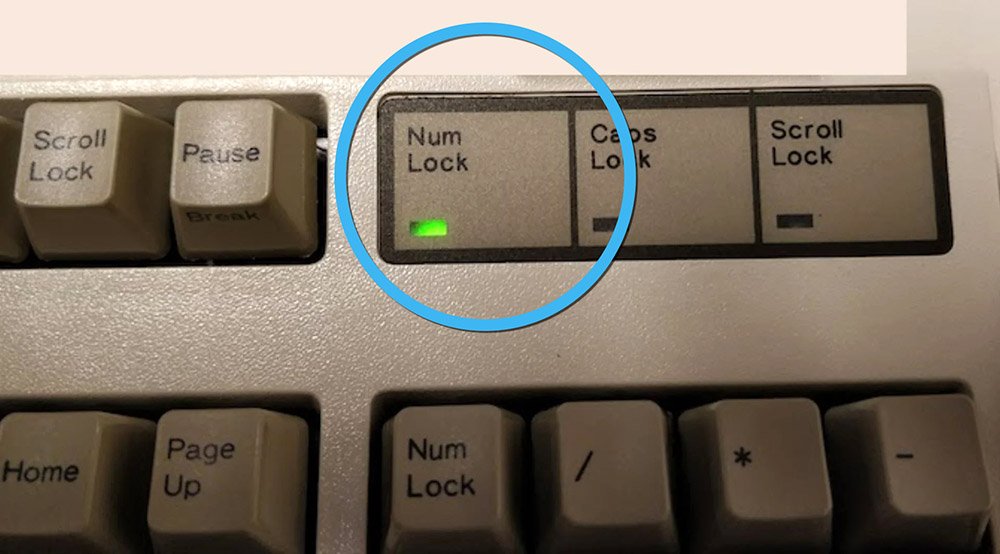
Najlakši način za procjenu performansi uređaja prema zaključavanju pokazivača i zaključavanju num. Ako, kada pritisnete odgovarajuće gumbe, žarulje se svijetle, a zatim na fizičkoj razini s tipkovnicom najvjerojatnije sve je u redu.
Preporučuje se pažljivo proučavanje kabela. Ponekad se istiskuje iz namještaja ili se čak izbije pod utjecajem određenih tereta. Čak i kućni ljubimci mogu jednostavno grickati kabele. U ovom slučaju tipkovnica neće raditi.
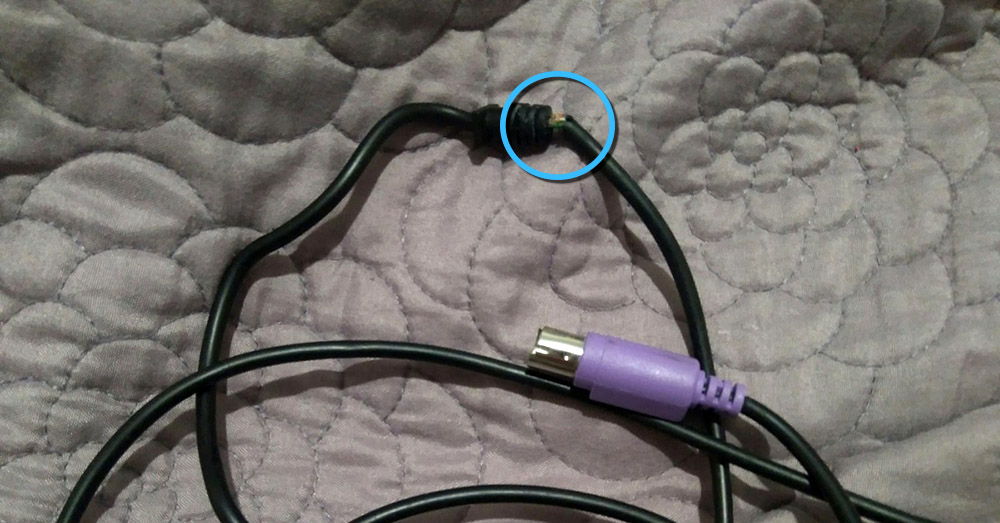
Također trebate pregledati luku povezivanje periferne opreme s računalom. Ne bi trebalo biti prijeloma ili ekscesa.
Ako sve izgleda u redu prema van, možete pokušati prebaciti tipkovnicu na drugi USB priključak na matičnoj ploči. Postoji šansa da je problem točno povezan s neispravnošću konektora.

Zagađenje tipkovnicom
Ulazak na tipkovnicu raznih tekućina ili čestica hrane izuzetno je čest problem. Vanjske čestice prilično su sposobne uzrokovati zatvaranje i onemogućenu opremu.
Potrebno je pregledati tipkovnicu na prisutnost onečišćenja, ukloniti nekoliko ključeva. Ako su na ploči uočljivi tragovi prolivene tekućine, morate kupiti novu tipkovnicu ili potpuno rastaviti staru stvar i pažljivo očistiti sve detalje. U drugom slučaju, također je potrebno sušiti elemente.

Vrijedno je napomenuti da ako je tekućina koja uzrokuje tekućinu izazvala kratki spoj, vratite performanse uređaja bez posebnih vještina i alata, najvjerojatnije neće raditi.
Neuspjeh vozača
Za rad tipkovnice zajedno s drugim komponentama računala, odgovarajući softver i upravljački programi su odgovorni. I bilo kakve neispravnosti u tim elementima mogu dovesti do kršenja performansi periferne opreme i nemogućnosti njegove uključenosti.
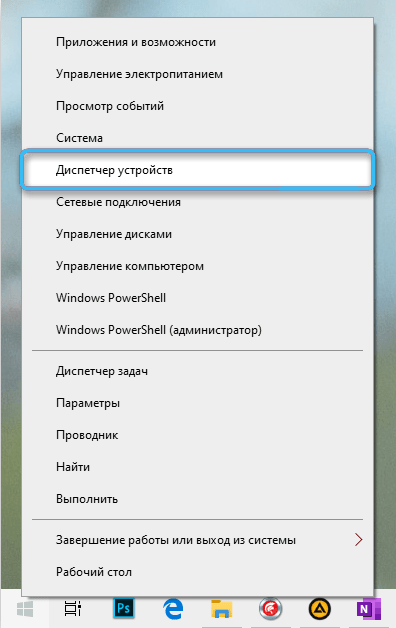
Morate pokrenuti računalo i pričekati radnu površinu. Zatim iz izbornika "Start" morate doći do odjeljka pod nazivom "Upravitelj uređaja". Najlakši način za otvaranje prave aplikacije putem kontekstnog izbornika desnog gumba miša kada pritisnete start.
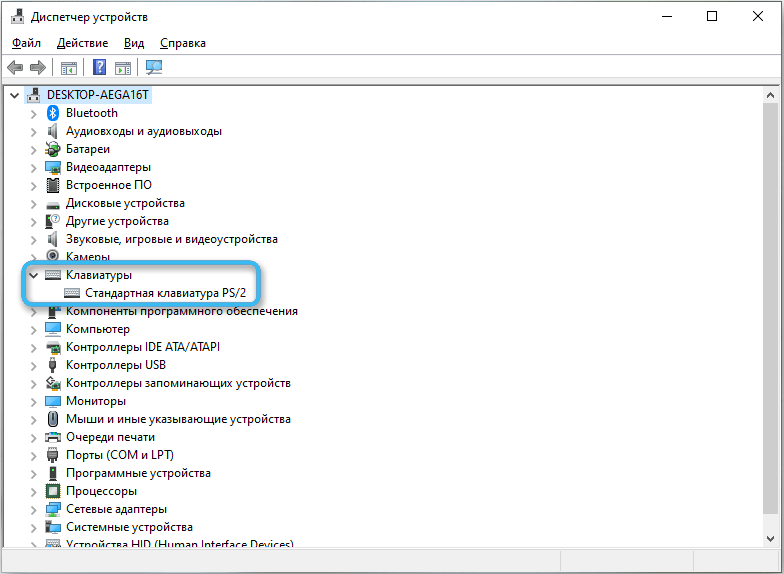
Upravitelj uređaja kombinira podatke o svemu spojenom na računalnu opremu i upravljačke programe na njemu. Ovdje je potrebno otvoriti zasebnu granu "tipkovnice" i pregledati popis spojenih perifernih uređaja. Ako postoji upitnik pored bilo koje točke, tada se uređaj ne može obično povezati s osobnim računalom.
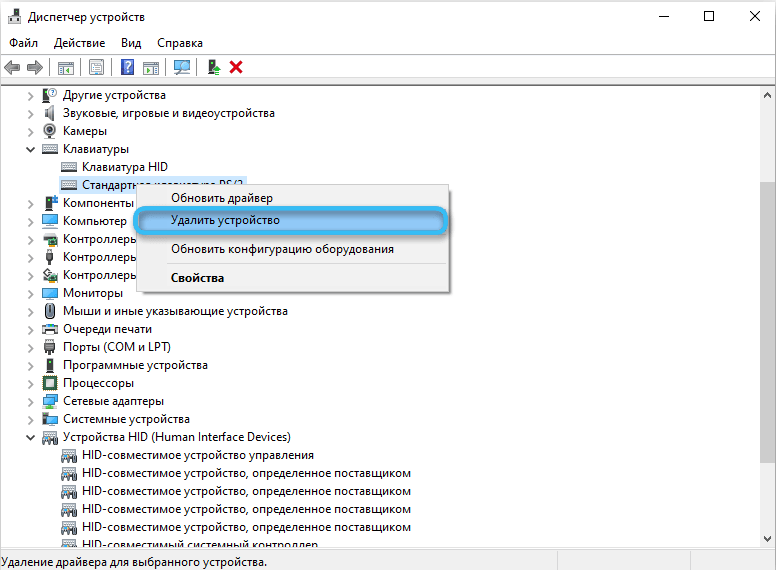
Preporučuje se da odmah pritisnete desni gumb miša na željenoj tipkovnici na popisu, a zatim odaberite stavku "Izbriši". Sada možete kliknuti gumb "Konfiguracija opreme za ažuriranje", koji se nalazi u odjeljku "Akcija".
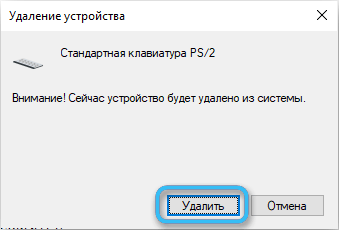
Ova će operacija dovesti do činjenice da će računalo ponovno pregledavati sve uređaje spojene na njega i pokušati ispravno instalirati upravljačke programe. Ako je neuspjeh sam, problem će biti riješen.
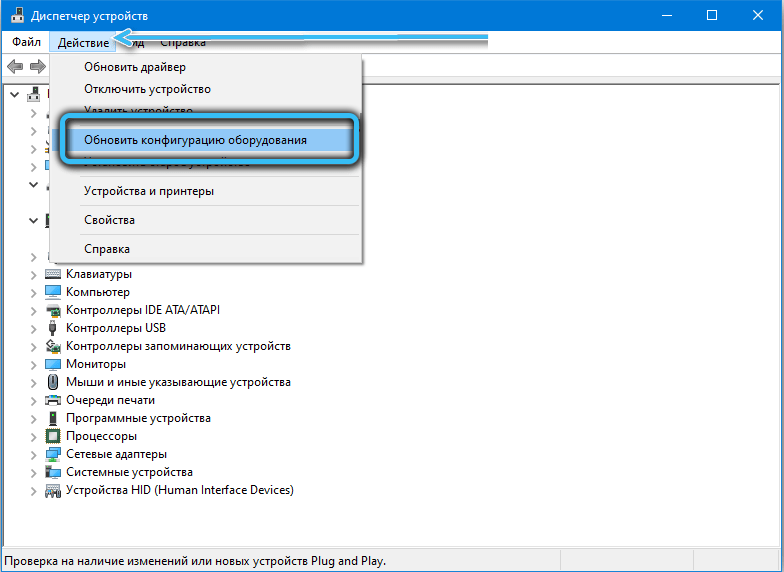
Netočna postavka BIOS -a
U nekim je slučajevima nemogućnost korištenja povezane tipkovnice povezana s nepravilnim postavljanjem matične ploče BIOS -a. Ovdje trebate sami ići u BIOS i ručno aktivirati inicijalizaciju USB-Keyboard-a. Najčešće se ova funkcija naziva podrška USB tipkovnice ili naslijeđena USB podrška. Nasuprot točki trebate postaviti omogućenu vrijednost.
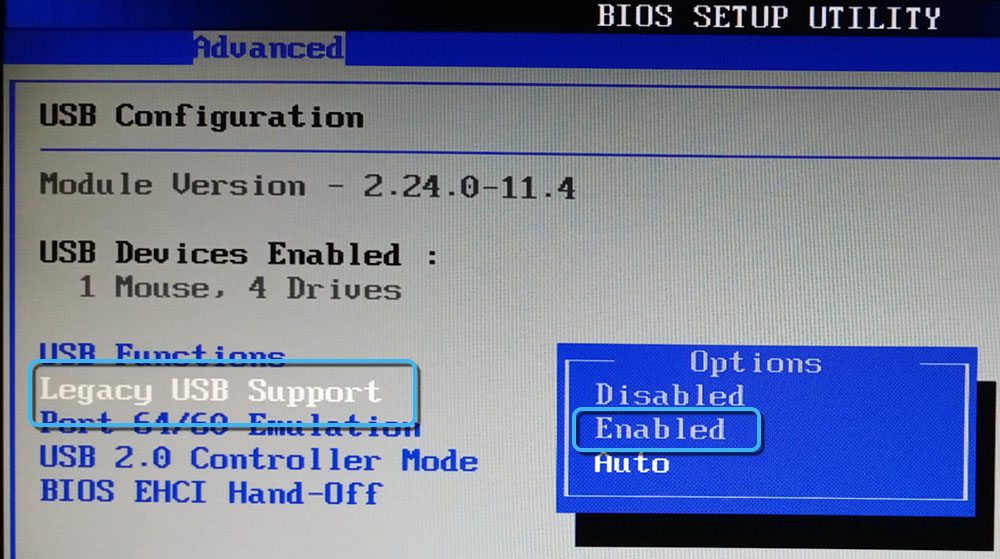
Onemogućena inicijalizacija može biti nevidljiva već duže vrijeme, jer će operativni sustav samostalno aktivirati perifernu opremu prilikom pokretanja. Ali ako trebate koristiti tipkovnicu prije ili za vrijeme učitavanja, pojavit će se određene poteškoće.
Pri dijagnosticiranju problema s tipkovnicom važno je pristupiti problemu sveobuhvatno, provjeravajući sve aspekte opreme odjednom. Pogreške se mogu povezati s mehaničkim oštećenjima, softverom ili hardverskim kvarovima. Ako kršenja nisu kritična, tada bi dosljedna provedba osnovnih mjera za vraćanje sustava trebala pomoći u suočavanju s bilo kakvim pogreškama.
Je li vam naš članak pomogao da pronađete pogrešku kojom se vaša tipkovnica ne uključi prilikom pokretanja računala? Ako je tako, podijelite u komentarima koji je problem i kako ste ga eliminirali.
- « Neovisni firmver telefona, pametnih telefona i tableta xiaomi
- Ocjena najboljih prostora za pohranu u oblaku »

